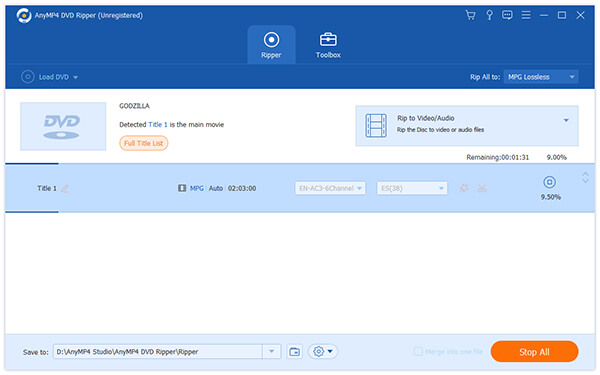Mange musikfans foretrækker iPod, da det kan afspille musik og video med overbevisende kvalitet og har stor kapacitet, der kan gemme store mængder musik og videofiler. Det er i dag den mest populære bærbare musikafspiller. På trods af sine mange fordele kan iPod ikke bruges til at afspille DVD-video direkte, da det ikke understøtter dvd-videoformat.
AnyMP4 DVD Ripper er designet til at give DVD-fans den bedste brugeroplevelse, som er specialiseret i at rippe DVD-video til ethvert populært videoformat som AVI, MP4, ASF, WMV, FLV og lydformat som MP3, AC3, AAC, OGG og WAV. Det kan også rive dvd-video til bestemte videoformater, der kan understøttes af alle former for bærbare enheder.
Sikker download
Sikker download
Installer AnyMP4 DVD Ripper til din valgte sti på din pc. Hvis installationen er en succes, kan du åbne softwaren og tjekke grænsefladen normalt.
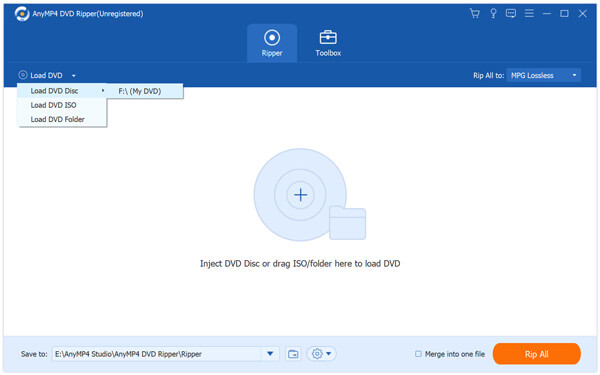
Klik på knappen "Indlæs DVD" for at tilføje din DVD-kildevideo. Du kan også indlæse DVD Rom eller DVD-mappe og endda fjerne tilføjet videofil fra listen "Filnavn" ved at vælge den og klikke på knappen "Fjern".

Klik på "Profil" -listen for at vælge dit foretrukne outputformat. Du kan også indtaste det i tekstområdet, så softwaren finder det automatisk for dig. AnyMP4 DVD Ripper kan rippe DVD-video til iPod-kompatibel MPEG-4 og H.264 kodet MP4, M4V og MOV format.
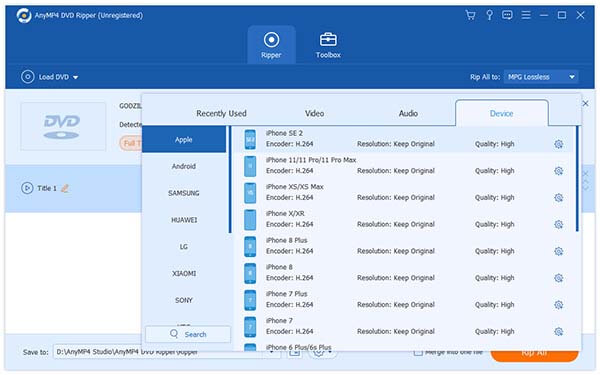
Hvis du har brug for at rippe flere videofiler i bestemte formater, finder du det meget trættende. Ved hjælp af AnyMP4 DVD Ripper kan du nemt gennemføre flere rippeopgaver på én gang ved at bruge funktionen "Batchkonvertering". Du kan vælge en bestemt profil for hver enkelt videofil. Klik på "Rip alt" -knappen, og softwaren vil udføre flere forskellige rippeopgaver med kun et trin.
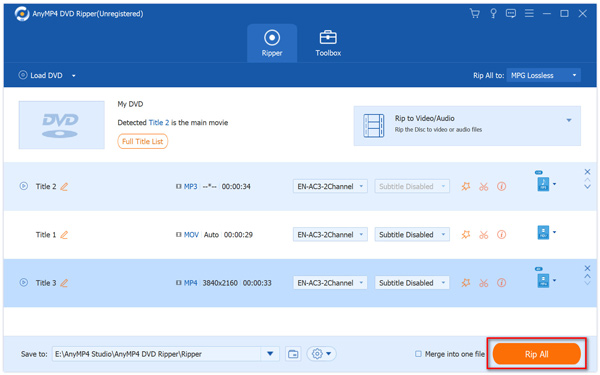
AnyMP4 DVD Ripper besidder en samling af kraftfulde redigeringsværktøjer, der kan hjælpe dig med at foretage videoeffekttilpasning efter dine behov. Du kan bruge dem til at trimme videolængde, beskære videoramme, sammenføje videoklip sammen og tilføj vandmærke til videoen. Videomætning, lysstyrke, nuance, kontrast og lydstyrke er også justerbare.
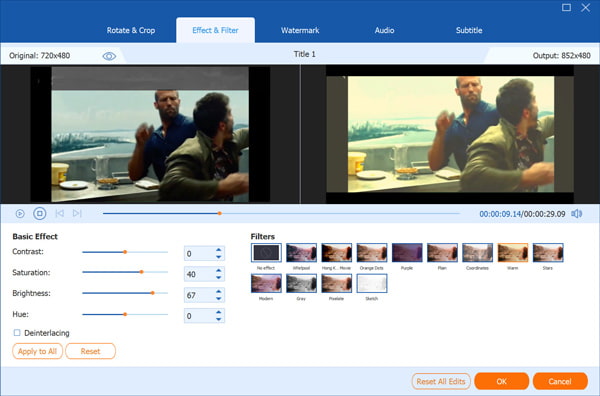
Hvis du kun har brug for bestemte dele af en video, kan du trimme videolængden ved at vælge filen og klikke på knappen "Klip" på værktøjslinjen. Derefter kan du indstille den nøjagtige start- og sluttid eller blot trække skyderen for at definere start- og sluttidspunktet.
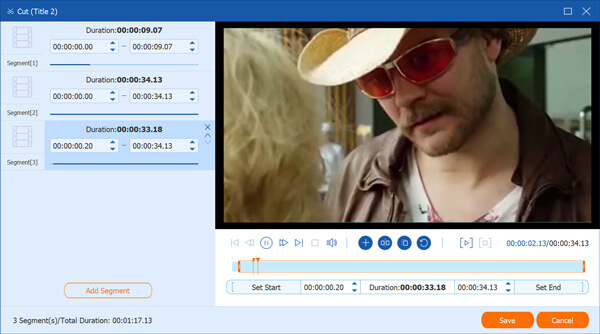
Hvis du har brug for at fjerne irriterende sorte kanter eller nogle dele af rammen fra videoen, kan du klikke på knappen "Beskær" for at indstille de nøjagtige dele af rammen, du skal beskære, eller blot trække de 4 kanter og 8 kontrolpunkter på den gule ramme for at definere din foretrukne del af rammen.
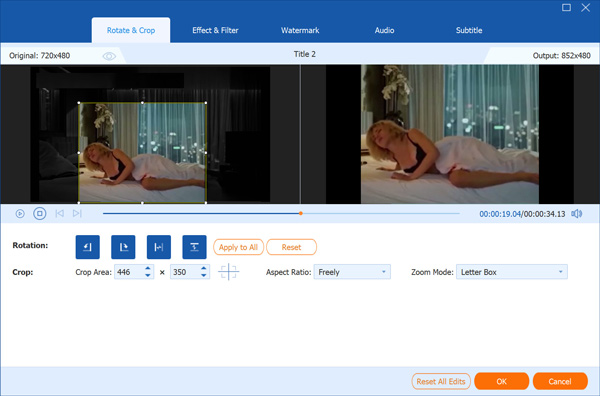
Hvis du ikke er tilfreds med videoens udgangseffekt, kan du også justere outputparametre som Video Encoder, Resolution, Bitrate, Frame Rate og Aspect Ratio. Du kan også justere Audio Encoder, Kanaler, Sample Rate og Audio Bitrate også.
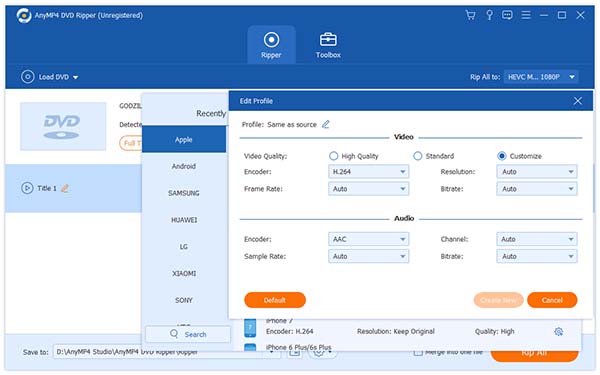
AnyMP4 DVD Ripper giver dig mulighed for at personliggøre videoen ved at markere den med vandmærke. Du kan klikke på knappen "Vandmærke" og klikke på afkrydsningsfeltet "Aktivér vandmærke" og definere dets indhold, skriftstørrelse, farve, placering og gennemsigtighed. Du har også tilladelse til at tilføje billedvandmærke til videoen.
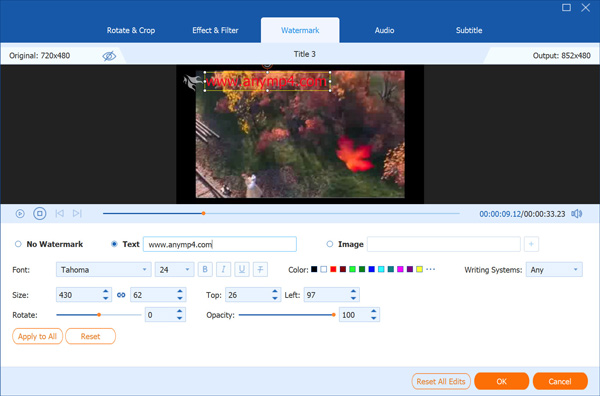
Mange videofiler har mere end et lydspor, som du kan vælge. Du kan vælge dit foretrukne lydspor og tilføje downloadet undertekst til videoen også.

Klik på knappen "Rip alt" for at rippe DVD til iPod-kompatibelt videoformat. AnyMP4 DVD Ripper er designet til hastighed og præcision og kan gennemføre enhver rippeopgave inden for kort tid.